Hosts-Datei in Windows 10 bearbeiten
Sie möchten mehr zur Hosts-Datei in Windows herausfinden? Hier finden Sie die wichtigsten Informationen.
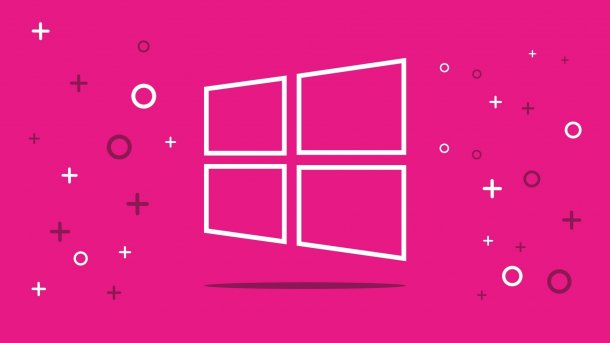
- Cornelia Möhring
In den Tiefen der wichtigen Windows-Dateien befindet sich die "Hosts-Datei". Auch wenn sie inzwischen an Bedeutung verloren hat, schadet es nicht, sich einmal damit auseinander zu setzen. Wir haben für Sie ein paar wichtige Details zusammengestellt.
Was ist die Hosts-Datei?
Die Hosts-Datei ist dafür verantwortlich, dass jeder IP-Adresse ein Hostname zugeordnet wird. So ist auch jede Website bedingt mit einer IP-Adresse verbunden. Die IP-Adresse gehört dabei zum Server, über den die Website läuft. Dieser Server wird auch als Host (engl. Gastgeber) bezeichnet. In der Hosts-Datei werden also die IP-Adressen gespeichert, die Sie über besuchte Websites aufrufen. Der beistehende Hostname gibt dann wider, welche IP-Adresse zu welchem Server beziehungsweise Servernamen gehört.
Aufgrund des permanenten Internet-Wachstums wurde dieser Prozess schon vor einiger Zeit auf DNS-Server übertragen. Auch wenn die Hosts-Datei früher noch wichtiger war, so ist sie heute als lokale Konfigurationsdatei doch immer noch von Bedeutung. Sie kann beispielsweise als Blacklist eingesetzt werden. Dabei werden unliebsame Websiten, aber auch Werbe-Server, Tracking-Seiten und Virus-Schleudern in die Liste eingetragen. Wenn über den Browser versucht wird, einen dieser Einträge aufzurufen, wird die Website stattdessen blockiert.
Wie kann ich die Hosts-Datei bearbeiten?
Die Hosts-Datei kann direkt über einen Text-Editor bearbeitet werden. Es gibt aber auch spezifische Editoren für diesen Dateityp. Viele sind kostenlos erhältlich. Allerdings kann es bei bestimmten Anti-Viren-Programmen zu Problemen kommen. Dabei ist der Editor vollkommen ungefährlich. Das Anti-Viren-System erkennt nur, dass ein ausführbares Programm auf eine wichtige Datei im Windows-Herzstück zugreifen möchte und stuft dies dann als potenziell gefährlich ein. Wenn Sie also nur kleine Änderungen durchführen wollen, reicht eine Bearbeitung mit dem Editor unter Windows vollkommen aus. Innerhalb der Datei finden Sie immer ein paar Beispielzeilen und den Eintrag für "localhost". Alle Einträge sind nach folgender Syntax aufgebaut:192.168.0.XX Beispielseite.com #Name der Beispielseite
Alles, was nach dem #-Symbol steht, ist für Ihren Computer nicht relevant. Es dient lediglich dazu, dass Sie sich selbst Notizen für die einzelnen Einträge machen können. Hier können Sie nun nach Belieben Websites einfügen.
Nun zeigen wir Ihnen, wie Sie die Datei öffnen und bearbeiten können. Folgen Sie unserer Schritt-für-Schritt-Anleitung oder schauen Sie sich die Kurzanleitung an.
Hosts-Datei in Windows (3 Bilder)
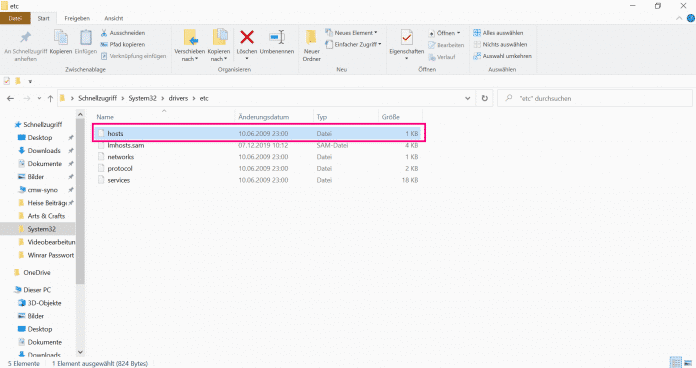
1. Schritt:
Hinweis: Falls es hier beim Speichern Probleme geben sollte, müssen Sie zuerst den Editor als Administrator ausführen. Drücken Sie dazu die Windows-Taste und suchen Sie nach "Editor". Klicken Sie mit der rechten Maustaste auf diesen und wählen Sie "Als Administrator ausführen" aus. Dann können Sie über "Datei - Öffnen" den genannten Pfad aufrufen und so die Datei im Editor öffnen.
Kurzanleitung
- Geben Sie im Windows-Explorer den Pfad "%windir%\system32\drivers\etc" ein.
- Klicken Sie mit der rechten Maustaste auf die Datei "hosts" und wählen Sie über "Öffnen mit" den Editor aus.
- Jetzt können Sie die Datei nach Belieben bearbeiten.
(como)